Créer une carte mentale Lucidchart pour donner du sens à l'apprentissage
La cartographie mentale est utilisée dans différents domaines, notamment l'éducation. C'est pourquoi les enseignants et les apprenants utilisent des cartes mentales. Il est bénéfique pour visualiser, créer et connecter des idées grandes et petites. Étant donné que les informations contenues dans les cartes mentales sont organisées en blocs, elles sont faciles à mémoriser. Par conséquent, les étudiants l'utilisent comme un outil pour se souvenir des choses. Cet outil visuel est utile si vous illustrez des branches de la science, des parties de plantes, etc.
Plutôt que de lire de longs paragraphes et idées, vous pouvez les simplifier en une carte mentale. En d'autres termes, les cartes mentales sont également un moyen de simplifier des informations complexes ou compliquées. Au cas où vous vous poseriez la question, les cartes mentales peuvent être réalisées avec un stylo et du papier. C'est si vous utilisez la méthode conventionnelle. Pourtant, nous sommes à l'ère moderne où la plupart des choses se font numériquement. Par conséquent, cet article vous guidera dans la création d'un Carte mentale Lucidcart.
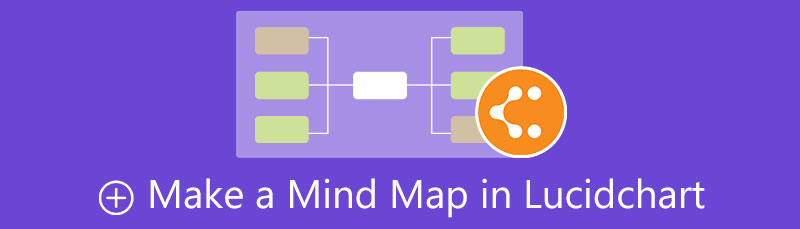
- Partie 1. Comment créer une carte mentale avec l'alternative ultime de Lucidchart
- Partie 2. Comment dessiner une carte mentale dans Lucidchart
- Partie 3. FAQ sur la création d'une carte mentale
Partie 1. Comment créer une carte mentale avec l'alternative ultime de Lucidchart
MindOnMap est l'outil en ligne le plus célèbre qui peut vous aider à construire une carte mentale rapidement et facilement. Cela ne demande pas tant d'efforts car vous pouvez ajouter des branches en un clic. De plus, il possède une interface utilisateur compréhensible et simple que tout le monde peut facilement utiliser. Le programme est également livré avec une vaste collection d'icônes et de symboles pour améliorer vos cartes mentales. De plus, il propose des thèmes recommandés afin que vous puissiez créer une carte mentale attrayante.
De plus, les utilisateurs peuvent ajouter des images à leurs cartes mentales, prenant en charge les fichiers image PNG, JPG et GIF. Ainsi, si vous souhaitez ajouter des informations avec des visuels, vous pouvez profiter de ces fonctionnalités. Surtout, le partage de cartes mentales est possible en utilisant le lien de la carte. De plus, vous pouvez le sécuriser avec un mot de passe et une date de validation à des fins de confidentialité. En attendant, voici un processus étape par étape pour créer une carte mentale avec le meilleur tutoriel Lucidchart.
Téléchargement sécurisé
Téléchargement sécurisé
Visitez le site Web du programme
Commencez par visiter la page Web officielle de l'outil. Saisissez le lien de l'outil dans la barre d'adresse de votre navigateur. Cliquez sur les pages principales Créez votre carte mentale bouton pour accéder au programme.
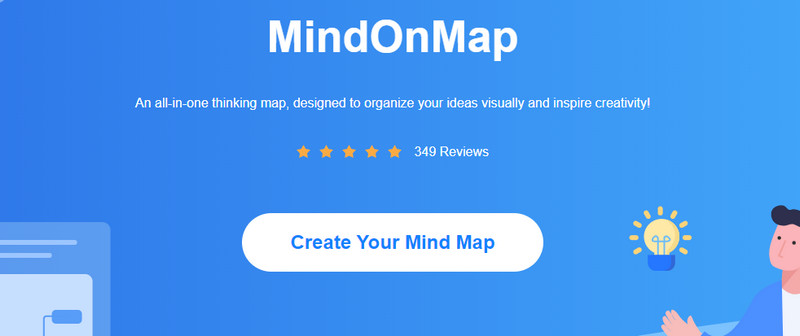
Sélectionnez une mise en page ou un thème
Sur la page suivante, vous serez accueilli avec différentes mises en page. Choisir Carte mentale de la sélection de mise en page. D'autre part, vous pouvez choisir parmi les Thèmes recommandés disponible, afin que vous puissiez facilement concevoir votre carte mentale.
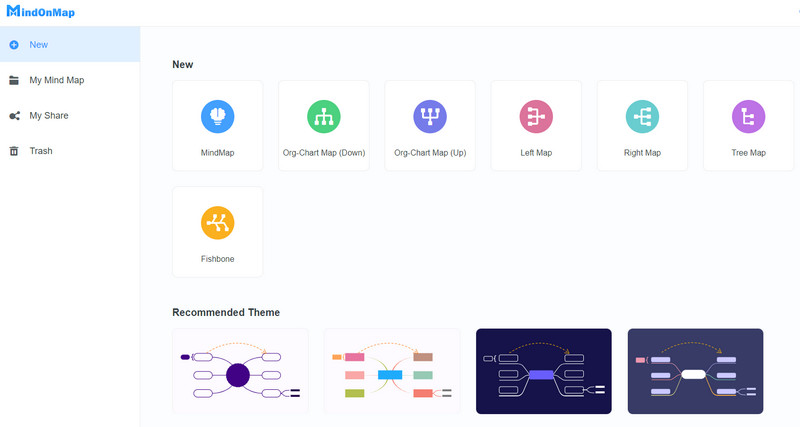
Ajouter des nœuds à la carte mentale
Cette fois, cliquez sur le Nœud principal et le Nœud bouton dans le menu du haut ou appuyez sur Languette sur votre clavier pour ajouter des branches. Vous pouvez faire de même pour le sous-nœud. Sélectionnez le nœud mère et appuyez sur Tab.
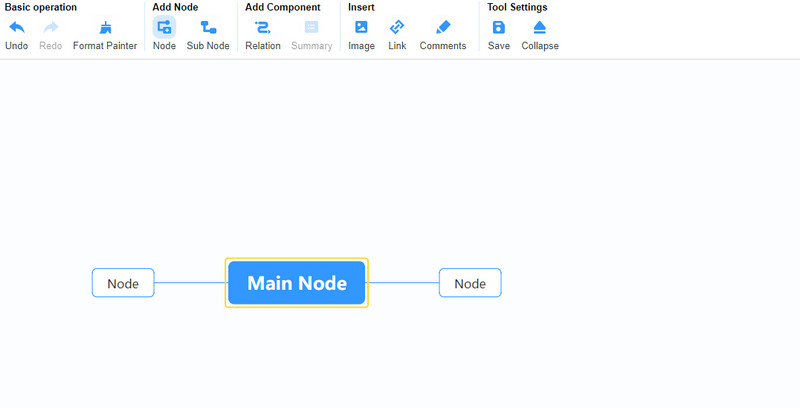
Ajouter des informations à la carte mentale
Maintenant, double-cliquez sur les nœuds et entrez les informations que vous souhaitez ajouter. Vous pouvez également ajouter des liens en sélectionnant votre nœud cible. Ensuite, cliquez sur le Link option et choisissez Insérer un lien. Après cela, collez l'URL dans le Link domaine. Vous pouvez modifier le texte une fois que vous passez votre souris sur le lien.
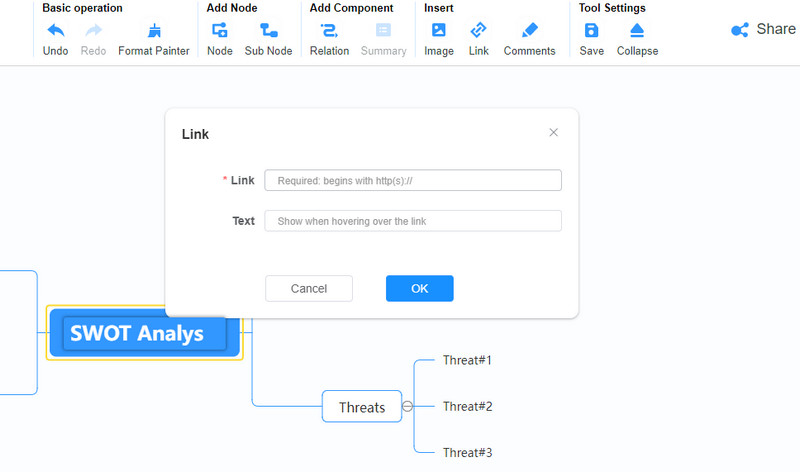
Utilisez des couleurs et des polices élégantes
À ce stade, vous pouvez personnaliser votre carte mentale en développant le Style option. Vous pouvez modifier la couleur de remplissage, l'épaisseur de la bordure, la forme, les lignes, etc. Vous pouvez également modifier le format de police en gras, italique, souligné, aligner, colorer, etc.
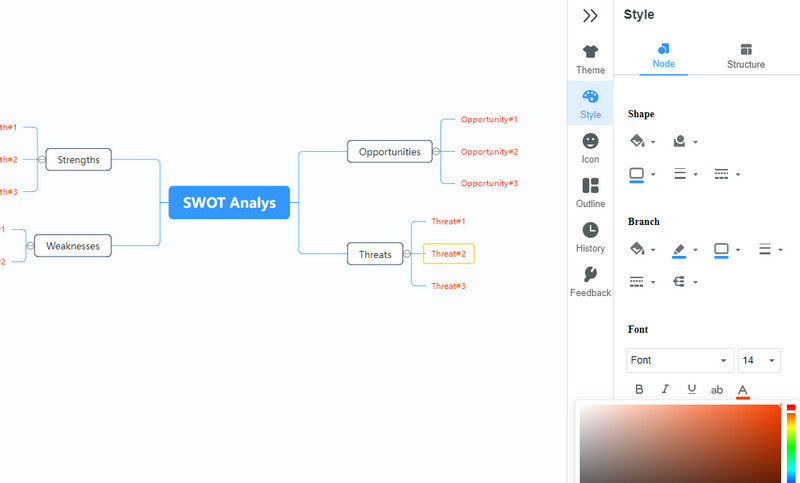
Enregistrez et partagez votre carte mentale
Une fois cela fait, vous pouvez partager votre carte mentale avec d'autres en appuyant sur le Share bouton en haut à droite de l'interface. Veuillez copier le lien et le distribuer à vos collègues et pairs. Si vous souhaitez l'imprimer, vous pouvez l'enregistrer en tant qu'image ou fichier de document. Aller à Exporter et sélectionnez un format approprié.
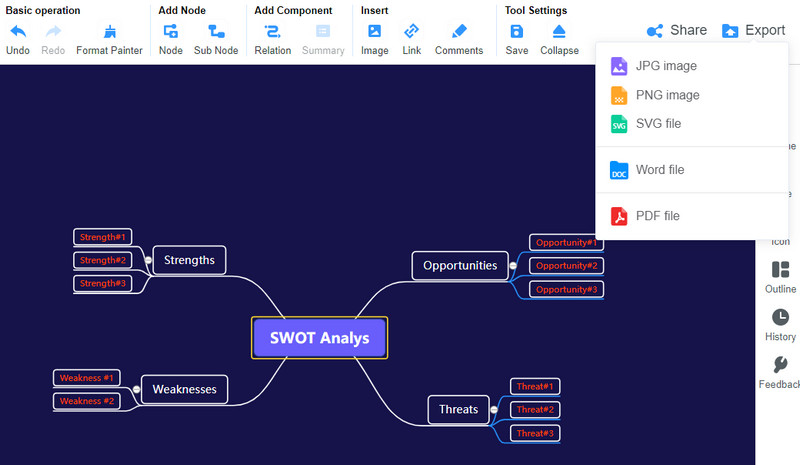
Partie 2. Comment dessiner une carte mentale dans Lucidchart
Lucidchart est un excellent créateur de cartes mentales qui peut vous aider à transformer vos idées en illustration. Le programme est imprégné d'une vaste collection de modèles et d'exemples au lieu de créer à partir de zéro. Par conséquent, vous pouvez créer rapidement une carte mentale Lucidchart à partir des modèles proposés par le programme. D'autre part, il est livré avec un éditeur intégré si vous souhaitez créer des cartes mentales à partir de zéro.
Via ce programme, vous pouvez non seulement créer des cartes mentales, mais également divers diagrammes avec des formes dédiées pour des illustrations complètes. En plus de cela, il est possible de personnaliser vos cartes mentales et vos graphiques à l'aide de ses options de personnalisation. Maintenant, pour démontrer le processus de création d'une carte mentale Lucidchart, vous pouvez vous référer aux étapes rapides ci-dessous.
Lancez votre navigateur préféré et visitez le site Web principal du programme. Ensuite, créez un compte pour accéder à l'outil.
Ouvrez une nouvelle toile Lucid vierge si vous souhaitez créer à partir de zéro. Alternativement, vous pouvez choisir de construire à partir d'un modèle.
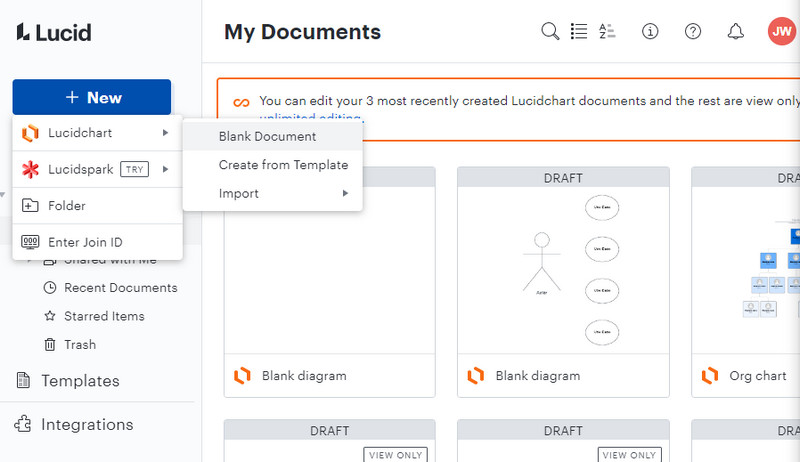
Après cela, double-cliquez sur un nœud particulier et modifiez le texte. Ensuite, vous pouvez ajouter les informations que vous souhaitez afficher. Vous pouvez faire de même avec les nœuds de sous-thèmes. Juste après, vous pouvez modifier le format de police, le style, la couleur d'alignement, etc.
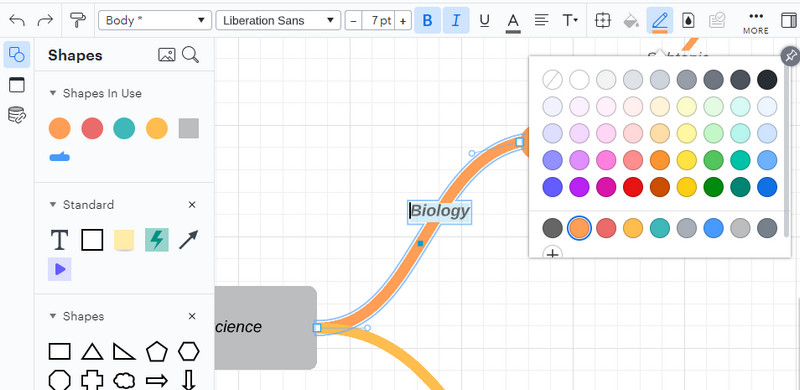
Cette fois, saisissez des formes ou des icônes et insérez-les dans la carte pour les personnaliser. Enfin, appuyez sur le Dossier menu et survolez Exporter. Ensuite, sélectionnez votre format préféré.
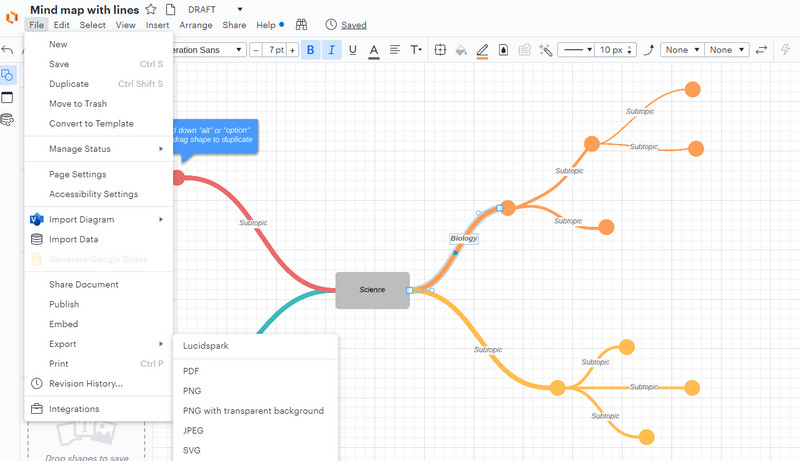
Lectures complémentaires
Partie 3. FAQ sur la création d'une carte mentale
Qu'est-ce que la cartographie mentale ?
La cartographie mentale est un moyen de visualiser, de générer et d'organiser vos pensées et vos idées. Il aide à améliorer la créativité par le brainstorming. De plus, vous pouvez l'utiliser pour simplifier des processus complexes.
Quels sont les types de cartes mentales ?
Il existe différents types de cartes mentales. Ils diffèrent les uns des autres, vous permettant ainsi de choisir la bonne carte mentale pour vous. Les types de cartes mentales incluent la carte arborescente, la carte en accolade, la carte de flux, la carte multi-flux, la carte circulaire, la carte à bulles et la carte à double bulle.
Quelles sont les techniques de mapping pour un mind mapping réussi ?
Pour réussir à créer votre carte mentale, vous pouvez essayer des techniques efficaces, telles que des séances de remue-méninges, la tenue de réunions, la planification d'événements, des informations sur l'organisation, etc.
Conclusion
C'est ainsi que vous créez un Carte mentale Lucidchart. Très rapide et facile, n'est-ce pas ? Avec Lucidchart, il est possible de créer des cartes mentales complètes et créatives. La seule chose qui pourrait être un facteur décisif pour vous est que certaines de ses fonctionnalités ont un prix. Cela signifie que vous devez vous abonner pour utiliser son service complet. D'autre part, vous pouvez passer à un programme développé uniquement pour créer des cartes mentales. MindOnMap est gratuit et accessible même sur les appareils mobiles.


Créez votre carte mentale comme vous le souhaitez









